Чем и как заменить термопасту на ноутбуке и компьютере
Содержание:
- Аналог термопасты в домашних условиях
- Замена термопасты в домашних условиях
- Как наносить термопасту на процессор компьютера
- Когда нужно менять термопасту
- Есть ли отличия для чипа видеокарты?
- Как же ее наносить?
- Для чего нужна замена термопасты на видеокарте
- Чем заменить термопасту?
- Чем не стоит заменять термопасту?
- Нанесение термопасты на процессор
- Проблемы
- Есть ли отличия при снятии и нанесении термопасты в ноутбуке?
- Сколько стоит замена термопасты в сервисе
- Сравниваем термопасты
- Для чего нужна термопаста
Аналог термопасты в домашних условиях

Во время эксплуатации ноутбука могут наблюдаться устойчивые высокие показатели температуры процессора или видеокарты. В большинстве случаев это говорит о том, что пришло время чистки ноутбука от пыли и замены термопасты на процессоре. Скорее всего, об этом знает почти каждый пользователь компьютера. Однако, у некоторых может возникнуть вопрос, зачем нужна термопаста и что это такое.
p, blockquote 1,0,0,0,0 —>
Зачем нужна паста
Современные мощные процессоры имеют высокую рабочую температуру и нуждаются в дополнительном охлаждении, не говоря уже о более мощных процессорах в некоторых экземплярах, например, в игровых компьютерах.
У них есть критическое значение, при котором они не смогут работать или даже выйдут из строя — это показатель около 90-100 градусов. Нормальным же значением температуры при средних нагрузках является 60-70 градусов.
p, blockquote 2,0,0,0,0 —>
Ввиду особенности распределения температур из точки с высоким значением в точку с низким значением, возникает потребность в эффективной передачи температуры.
Чтобы происходила полноценная и эффективная передача тепла от процессора к радиатору, необходимо плотное и герметичное соприкосновение поверхностей.
p, blockquote 3,0,0,0,0 —>
На первый взгляд может показаться, что крышка радиатора и крышка процессора идеально ровные и, что необходимости в пасте нет. Все же, если использовать увеличительное стекло и внимательно присмотреться, то можно заметить, что там есть микротрещины, царапины и ямки.
Когда радиатор устанавливается на процессор, то эти пустоты будет заполнять воздух, а, как известно, воздух плохой проводник тепла. К тому же, не всегда происходит плотное соприкосновение при сборке.
Для того чтобы устранить этот недостаток и применяется специальная смесь.
p, blockquote 4,0,0,0,0 —>
p, blockquote 5,0,0,0,0 —>
- передача тепла от крышки процессора к нижней границе слоя термопасты;
- передача тепла в самом слое смеси;
- передача от верхней границы пасты к нижней крышке радиатора.
p, blockquote 6,0,1,0,0 —>
Функции и состав термопасты
К пасте предъявляется ряд требований. Она должна иметь высокий коэффициент теплоотдачи и теплопроводности, а также слой у нее должен быть максимально тонкий. Пожалуй, самой главной характеристикой термопасты является именно теплопроводность, но помимо этого, она должна отвечать следующим требованиям:
p, blockquote 7,0,0,0,0 —>
- максимально долго служить;
- легко наноситься и удаляться с поверхностей;
- работать в широком диапазоне температур;
- быть способной наноситься тонким слоем.
Из-за того, что состав любой состав обладает меньшей теплопроводностью, чем металл, из которого изготовлен радиатор и крышка процессора, слой ее должен быть максимально тонким.
Большинство паст на рынке изготавливается из смеси синтетических или минеральных масел с низкими показателями испаряемости. Наполнение же у каждой марки присутствует разное.
У каждого наполнителя есть свой срок гарантированной службы и показатель теплопроводности. Именно поэтому так разнятся цены на этот товар.
p, blockquote 8,0,0,0,0 —>
p, blockquote 9,0,0,0,0 —>
Одним из самых лучших металлов в плане теплопроводности является серебро. Кроме того, существуют также специальные термопасты на основе жидких металлов. В основном они применяются там, где имеет место экстремальный разгон процессора.
p, blockquote 10,0,0,0,0 —>
Аналоги термопасты
В первую очередь стоит сказать, что по-настоящему полноценного заменителя термопасте попросту нет. Но если случилось так, что компьютер начал критически нагреваться и нужно срочно произвести замену пасты, то на некоторое время можно воспользоваться некоторыми материалами.
p, blockquote 11,0,0,0,0 —>
Сразу стоит предупредить, что такая замена не является долгосрочной и при первой же возможности следует нанести специальную пасту. К более-менее реальным заменителям можно отнести:
p, blockquote 12,0,0,0,0 —>
- карандашный клей;
- силикон и тонкая пластина фольги;
- термопрокладка;
- шлифование нижней поверхности радиатора и крышки процессора;
- графитовая паста;
- термоклей;
Замена термопасты в домашних условиях

Термопаста служит для улучшения обмена теплом между частями электроприбора, которые активно выделают тепло. Её стоимость довольно невысокая, но бывают срочные ситуации, когда термопасты нет, а заменить её чем-то надо. Ведь к тому же это можно сделать в домашних условиях без особых усилий.
Чем не стоит заменять термопасту?
- Большое количество людей глубоко заблуждаются, что зубная паста может заменить теплопроводную пасту. Её, вообще, запрещается наносить на процессор. Схожесть состоит только в её консистенции. Однако при высокой температуре ей свойственно нагреваться и воспламеняться. А ведь это может привести к глобальной поломке процессора.
- Такие пищевые продукты, как майонез или сметана, лучше использовать в пищу, а не для работы с техникой. При вырабатываемой процессором температуре, эти продукты начинают таять. И если капля попадёт на часть прибора, то есть большая вероятность короткого замыкания. Так как эта еда довольно жирная, этот жир надо будет с большими усилиями отмывать.
- Ни в коем случае не используйте вместо теплопроводной пасты клеи моментального застывания. Ведь он крепко-накрепко соединит части устройства. После этого у вас не будет никакого другого варианта, как покупать новый компьютер.
- В интернете также пишется, что в домашних условиях заменить теплопроводную пасту можно при помощи жвачки.
Однако многие знают и понимают, что при нагревании жвачка начинает чернеть и сворачиваться. К тому же вы потратите огромное количество времени на сдирание её от микросхемы.
- При использовании фольги вы не сделаете ничего плохого устройству, но пользы тоже никакой не будет. Просто не тратьте времени на эту глупость. Это единственное, что можно сказать.
- «Эксперты» в интернете рекомендуют для решения этой проблемы использовать густую силиконовую смазку. Однако они просто нагло вас обманывают, потому что у теплопроводной пасты и смазки абсолютно разные составы.
- Никакое из масел, будь оно подсолнечным, машинным или оливковым, не окажет достойной замены. А всё потому, что в них нет веществ, обеспечивающих проведение тепла.
Если вы решили заменить термопасту в домашних условиях одним из этих веществ, выбросьте эту идею из головы. Иначе вашему ПК может прийти конец.
Чем же можно заменить термопасту?
ВНИМАНИЕ. Термопаста обладает особыми свойствами и специально рассчитана на качественный отвод тепла от поверхности процессора
Не рекомендуется заменять её ничем другим. Лучше сходите в ближайший компьютерный магазин и купите хоть какую-то термопасту. Она будет лучше любой временной замены.
В целом для безопасной и качественной замены нужно будет немало поработать
Но стоит обратить внимание на то, что такие методы могут служить для кратковременной замены термопасты. На их постоянную работу рассчитывать нельзя
- Свинцовая пыль, если натереть ею крышку процессора, может заменить теплопроводную пасту.
- На небольшой промежуток времени силикон, который необходимо наносить тонким слоем, сможет вам помочь в решении проблемы.
Силикон
- Чуть выше мы говорили, что термопасту не стоит заменять клеем. Однако термоклей использовать для такой цели можно.
Термоклей как замена термопасты
- Густая силиконовая смазка с оксидом серебра (этот параметр очень важен), может обеспечить достойную замену.
Силиконовая смазка
- Сплав Вуда, состоящий из нескольких металлов, имеет высокий уровень токсичности и со временем он уничтожает крышку процессора. Плавится такая смесь при температуре 60 градусов Цельсия. Его состав таков: 25% свинца, 12,5% кадмия и столько же олова, 50% висмута. Но ещё раз хочется предупредить, что побочные действия могут появиться в любой момент! Поэтому рекомендуется покупать саму термопасту.
Сплав Вуда
- При помощи шлифовки мелким наждаком крышки процессора и подложки кулера вы сможете добиться приблизительно нужного результата. Ведь полное соприкосновение обеспечит улучшенную теплопроводность.
Шлифовка крышки процессора
С техникой нужно быть очень осторожным, так как она очень хрупкая, поэтому лучше не экспериментируйте со сложными смесями. Для очень краткого и недолговечного использования можно выбрать какой-нибудь из методов, однако за его стопроцентную безопасность мы отвечать не можем.
ВАЖНО. Постарайтесь как можно быстрее приобрести и использовать нормальную термопасту
Любая замена специально предназначенной для отвода тепла термопасты чем-либо другим позволит на короткое время включить компьютер и снизить риск сжечь процессор, но долго пользоваться такой заменой нельзя. Тем более нельзя при таком суррогате запускать ресурсоёмкие приложения, например, игры.
Как наносить термопасту на процессор компьютера
 В народе существует очень много способов нанесения термопасты, но, как правило, все они мало чем отличаются между собой. Зачастую это просто различные вариации, метода, когда распределение термопасты осуществляется за счет установки радиатора. Об этом способе чуть ниже мы и поговорим. Разбирать каждый из всех народных вариантов мы не будем, потому что, они практически не различаются между собой по эффективности теплоотвода. Мы рассмотрим два основных метода.
В народе существует очень много способов нанесения термопасты, но, как правило, все они мало чем отличаются между собой. Зачастую это просто различные вариации, метода, когда распределение термопасты осуществляется за счет установки радиатора. Об этом способе чуть ниже мы и поговорим. Разбирать каждый из всех народных вариантов мы не будем, потому что, они практически не различаются между собой по эффективности теплоотвода. Мы рассмотрим два основных метода.
1. Равномерное распределение
Суть способа заключается в том, чтобы выдавить немного термопасты на крышку процессора и самостоятельно распределить ее по всей площади. Для этого можно воспользоваться пластиковой картой или линейкой. Некоторые производители охлаждения в комплекте с тюбиком кладут небольшую лопатку. Нет абсолютно никакой разницы, чем пользоваться: подручными средствами или этой лопаткой. Главное — равномерно распределить всю термопасту таким образом, чтобы не оставалось пустого места и чтобы термоинтерфейс не попал на материнскую плату. Такой способ гарантирует наличие прослойки интерфейса во всех местах между подошвой кулера и чипом.
2. «Капля»
Вам нужно выдавить небольшую каплю термопасты прямо по центру крышки процессора. Затем просто установите кулер на свое место. Он сделает всю работу за вас: а именно во время прижима равномерно распределит термоинтерфейс между основанием и теплораспределительной крышкой камня.
Некоторые пользователи предпочитают выдавливать не просто каплю, а наносят пасту каким-либо специальным рисунком, например, крестом или кругом. Вы, конечно же, можете поэкспериментировать, но, как показывает практика, эффективность теплоотвода никак не зависит от типа рисунка. Минус такого способа заключается в том, что вы не увидите, какую форму приняла термопаста под основанием радиатора. Для этого потребуется снова снимать охлаждение, а это может ухудшить тепловые свойства пасты.
Вот короткое видео с комментариями от специалистов гипермаркета компьютерной техники ОГО. Нанесение термопасты на площадку кулера — один из возможных вариантов.
Когда нужно менять термопасту
В системном блоке компьютера много места для свободной циркуляции воздуха. Поэтому теплообмен в стационарной вычислительной технике происходит лучше. Менять термопасту на компьютере можно намного реже, а вот ахиллесова пята ноутбука — его компактность.
Чтобы узнать, пришло ли время заменить термопасту на ноутбуке, рекомендуется провести мониторинг. Необходимо:
- Наблюдение за физическим состоянием. Перегрев отдельных частей, постоянный шум от крутящегося кулера, зависание во время работы – все это вместе свидетельствует о проблеме с теплоотдачей.
- Диагностика программой AIDA 64 Professional. Утилита поможет узнать температуру процессора во время простоя и при стопроцентной загрузке. В обычном режиме температура чипа ноутбука не должна превышать 50 – 55 градусов по Цельсию. При нагрузке – не выше 70. У видеочипа – от 55 до 75. Температура свыше 85 градусов свидетельствует о проблемах с теплоотдачей.
Есть ли отличия для чипа видеокарты?
Сам процесс очистки и нанесения пасты ничем не отличается от того, что я описывал для ноутбука. Следует также учитывать, что графический процессор встроенный и не снимается. Чтобы благие намерения не привели вас к замене видеокарты, начните процедуру с отключения питания в системном блоке и сброса статического электричества, понажимав кнопку включения несколько раз
Обратите внимание: иногда вместо термопасты на мобильных видеокартах производитель ставит терморезину, её менять не нужно!
Рекомендую работать в антистатическом браслете – это снизит риск случайного повреждения.
Как же ее наносить?
Для начала давайте разберемся зачем нужна термопаста, да и охлаждение в целом. Процессоры, видеокарты и т.д. в процессе своей работы очень сильно нагреваются и нуждаются в эффективном охлаждении. Для этого применяют теплоотвод из меди или алюминия (радиатор), а радиатор уже охлаждают либо вентиляторами, либо водой или другими жидкостями. Так вот, чем лучше будет прилегать радиатор к крышке процессора, тем лучше будет отдаваться от него тепло. Как известно, воздух очень плохо проводит тепло, поэтому его нужно как-то убирать между радиатором и процессором, которые имеют микроцарапины и микровпадины, в которых и находится воздух. Именно для этих целей и применяют термопасту.
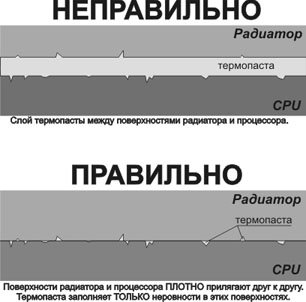
Наносим термопасту правильно
Из вышесказанного следует вывод, что раз термопаста нужна лишь для удаления воздуха то и наносить ее нужно как можно меньше – чтобы она заполнила собой микроцарапины и вытеснила из них воздух. Именно в этом случае действует правило «меньше – лучше». Но опять же, как правильно нанести термопасту, чтобы она выдавила весь воздух. Предлагаем посмотреть вам небольшое видео, чтобы своими глазами увидеть эффективность тех или иных способов.
Как видим, размазывание пластиковой картой термопасты по всей области процессора оставит пузырьки воздуха. Гораздо правильнее будет выдавливать небольшое количество пасты на процессор и сразу же прижимать его радиатором.
Также не стоит забывать обезжиривать поверхности перед нанесением. Не советуем делать это бензином или ацетоном, так как это довольно агрессивные жидкости, которые при неаккуратном применении могут залить контакты процессора и привести его в негодность. Гораздо правильнее и безопаснее для этих целей использовать 96 или 100 процентный раствор спирта.
Итак, как мы выяснили, правильный порядок действий должен быть таким:
Снять систему охлаждения с процессора (видеокарты, северного моста);
Очистить радиатор и процессор от старой термопасты;
Обезжирить поверхности спиртом;
Нанести термопасту на процессор удобным для вас способом (беря во внимание вышесказанное). Перед нанесением термопасту и процессор желательно прогреть – для этого подойдет обычный бытовой фен;
Придавить термопасту радиатором и не уменьшая силы надавливания зафиксировать систему охлаждения.
Для чего нужна замена термопасты на видеокарте
Некоторые элементы системы ноутбука, компьютера нуждаются в хорошем охлаждении. Речь идет о процессоре и видеокарте, которые подвергаются максимальной нагрузке и могут очень сильно греться. Для поддержания нужной температуры используется кулер, который входит в состав системы охлаждения. Он разгоняет тепло, накапливающееся на радиаторе, который соприкасается непосредственно с чипом процессора или видеокарты.
Для должной передачи между ними наносится слой специального вещества, которое обеспечивает лучшую отдачу тепла – это и есть термопаста. Если ее нет, то элемент будет греться на 20-30% сильнее, что может при сильных нагрузках привести к поломке или нестабильной работе ПК. Сомнений в том, нужно ли менять термопасту на видеокарте, не остается, особенно, если вы заметили экстремальные температур чипа на датчиках.

- Список доплат пенсионерам в 2020 году
- Как сделать пальму из пластиковых бутылок
- Пантенол крем
Чем заменить термопасту?
Даже не думайте об этом! Зубная паста в качестве термопасты непригодна!
В статье поговорим о том, чем заменить термопасту. Даже скорее, не чем, а ЗАЧЕМ?
На своей практике я видела всякие извращения: некоторые использовали зубную пасту вместо термопасты. Другие шли дальше и применяли машинную смазку и различные солидолы. Таких людей я банально не понимаю, вероятно они не совсем знают, для чего нужна термопаста. Так или иначе, но делать это НЕПРАВИЛЬНО.
Состав термопасты — не самая простая штука, изготовить нечто подобное, не говоря уж, о том, что бы смесь вышла с лучшими показателями — нереальная в домашних условиях задача.
И самый главный вопрос — зачем?
Если обычная термопаста не справляется, то дело возможно не в ней. Старый кулер, излишний оверклокинг (читай, перегрев), неверная техника нанесения — вот лишь малая толика возможных проблем.
Вопрос цены.
Да, некоторые Алсилы и иже с ней зарубежные марки стоят порядочно — 200, 300, а то и 500 рублей. Если на использование альтернатив вас натолкнуло именно это, то не спешите тянуться к зубной пасте. Пускай лежит.
Короче, идите в любой электронный магазин и спросите у продавца пасту КПТ-8. Стоит она копейки, рублей за 30-50 вы получите тюбик, которого хватит на всю жизнь.
Что касается её характеристик, то они превосходны. Без шуток. Это паста отлична и ничуть не уступает зарубежным аналогам.
aswin.ru
Чем не стоит заменять термопасту?
- Большое количество людей глубоко заблуждаются, что зубная паста может заменить теплопроводную пасту. Её, вообще, запрещается наносить на процессор. Схожесть состоит только в её консистенции. Однако при высокой температуре ей свойственно нагреваться и воспламеняться. А ведь это может привести к глобальной поломке процессора.
- Такие пищевые продукты, как майонез или сметана, лучше использовать в пищу, а не для работы с техникой. При вырабатываемой процессором температуре, эти продукты начинают таять. И если капля попадёт на часть прибора, то есть большая вероятность короткого замыкания. Так как эта еда довольно жирная, этот жир надо будет с большими усилиями отмывать.
- Ни в коем случае не используйте вместо теплопроводной пасты клеи моментального застывания. Ведь он крепко-накрепко соединит части устройства. После этого у вас не будет никакого другого варианта, как покупать новый компьютер.
- В интернете также пишется, что в домашних условиях заменить теплопроводную пасту можно при помощи жвачки. Однако многие знают и понимают, что при нагревании жвачка начинает чернеть и сворачиваться. К тому же вы потратите огромное количество времени на сдирание её от микросхемы.
- При использовании фольги вы не сделаете ничего плохого устройству, но пользы тоже никакой не будет. Просто не тратьте времени на эту глупость. Это единственное, что можно сказать.
- «Эксперты» в интернете рекомендуют для решения этой проблемы использовать густую силиконовую смазку. Однако они просто нагло вас обманывают, потому что у теплопроводной пасты и смазки абсолютно разные составы.
- Никакое из масел, будь оно подсолнечным, машинным или оливковым, не окажет достойной замены. А всё потому, что в них нет веществ, обеспечивающих проведение тепла.
Если вы решили заменить термопасту в домашних условиях одним из этих веществ, выбросьте эту идею из головы. Иначе вашему ПК может прийти конец.
Нанесение термопасты на процессор
Обратимся к непосредственному намазыванию термопасты на “мозг” компьютера. Она поставляется в тюбике и имеет разный вес.
Куда мазать термопасту в компьютере? На поверхность процессора. До этого он должен быть установлен в специальное гнездо в материнской плате.

Если целью является замена термопасты на новую, то сначала необходимо снять кулер с процессора.

Потом удалить (например, ватным тампоном) старый термоинтерфейс с обоих поверхностей, обезжирив их. Это надо делать аккуратно, чтобы их не поцарапать, тем самым не нарушить температурный режим. Самым безопасным способом очищения является использование ластика. Но придется повозиться, это может занять немало времени.
Главное, что необходимо учесть при этом процессе – намазывание должно происходить тонким и равномерным слоем, а не сантиметровым слоем. Тогда это не изменит параметры охлаждения “камня”. Ведь теплопроводность металла, из которого сделана подошва кулера, значительно больше, чем рассматриваемой термопасты.
Классический вариант распределения термоинтерфейса следующий. Необходимо из шприца выдавить на CPU небольшое количество пасты и аккуратно растереть ее по всей поверхности. Для этого можно использовать и пластиковую карту.

Термопаста должна быть нанесена следующим образом:
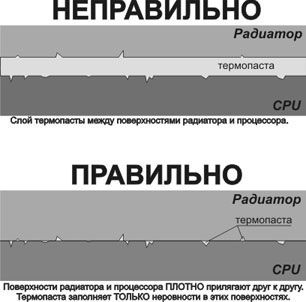
Другой распространенный метод – капнуть пасту в центр, надеясь, что кулер сделает всю работу сам и распределит ее равномерно после прижатия. Но можно выдавить не по центру, а по-другому, например, “крестом” или “спиралью”.
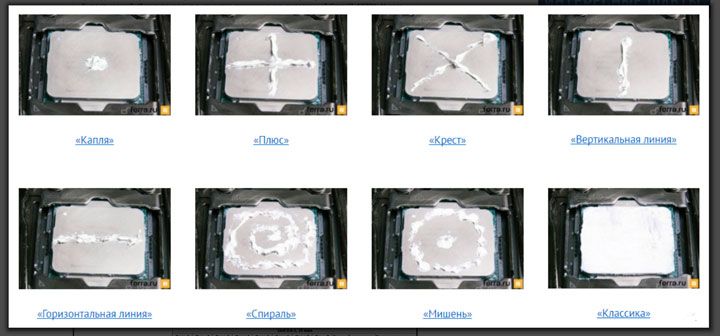
Когда термоинтерфейс одним из указанных способов нанесен, следует установить вентилятор на место.
Видео о том как правильно нанести термомасту (заменить термопасту), а так же как перед этим правильно удалить старую засохшую термопасту.
Проблемы
Сейчас не проблема найти хорошую термопасту, которая будет служить несколько лет кряду. Сейчас намного сложнее выбрать правильный неподдельный состав. Часто даже покупка нового тюбика приводит к тому, что пользователь его распаковывает, начинает наносить на процессор, а вещество сразу рассыпается и крошится. Бывает и такое, что процесс нанесения прошел нормально, а спустя пару месяцев вы стали замечать, что система тормозит, добираетесь до процессора и видите, что его температура повышена. Открываете корпус, а термопасты как и не было: засохла и осыпалась.
От таких жутких вещей, к сожалению, никто не застрахован. Последнее время пользователи стали наблюдать, как происходит массовая подмена отечественного продукта КПТ-8 и «Алсил-3». Обе пасты ранее создавал один производитель, сейчас же при покупке где-то на неофициальных сайтах или в Китае, пользователь получает испорченный продукт, который на первый взгляд выглядит нормально, а на деле его нужно менять раз в месяц, что, естественно, не годится.
Чтобы выбрать термопасту, лучше посоветоваться со знакомыми. Наверняка у вас были друзья, которые уже покупали это вещество. Они могли на собственном ПК проверить качество этой модели и посоветовать вам. Также покупка заграничных вариантов от фирменных производителей охлаждения и периферии Zalman и Gigabyte принесет вам только качественный вариант. Но он обойдется вам в разы дороже, нежели отечественный.

Есть ли отличия при снятии и нанесении термопасты в ноутбуке?
Если вы планируете обслуживание ноутбука, следует знать его главное отличие от стационарного компьютера. На мобильных процессорах зачастую нет металлической защитной крышки, кристалл открыт, а его легко повредить соскабливанием твёрдыми предметами. Ситуация усугубляется тем, что ноутбуки больше подвержены перегреву – долгая работа с высокой нагрузкой приводит к затвердеванию термопасты настолько, что её невозможно стереть салфетками. Спирт в данном случае не поможет, но есть интересный лайфхак: купите средство для удаления наклеек, оно размягчит монолит за несколько минут.
Конечно же следует учитывать особенности разборки и сборки вашего ноутбука, а также не забыть вынуть аккумулятор перед работой.
Сколько стоит замена термопасты в сервисе
Разброс цен на замену термопасты и чистку ноутбука большой. В интернете можно найти объявления от 500 рублей и выше. Стоит отметить, что средняя стоимость составляет 1000 рублей. При этом в мастерской не только выполнят чистку, но и дадут гарантию на работу около 5-6 месяцев, то есть фактически до следующей процедуры.
Совет! Не стоит соглашаться на самые недорогие варианты, так как степень квалифицированности специалистов вызывает сомнения, гарантии в таком случае обычно не дают, и, как показывает практика, термопасту используют самую бюджетную, купленную за копейки через китайские магазины.
Сравниваем термопасты
Большинство ноутбуков и десктопных компьютеров оборудованы воздушными системами охлаждения. Принцип действия прост: лишнее тепло передается от процессора к радиатору кулера и оттуда выдувается воздухом за пределы корпуса. Для лучшего теплообмена между поверхностью процессора и контактной пластиной радиатора используется термопаста — специальный состав с высоким показателем теплопроводимости.
Со временем под воздействием высоких температур смесь теряет свои свойства, и тепло не отводится от процессора в должной мере. Перегрев чреват серьезными перебоями в работе ЦП и в особо запущенных случаях даже выходом его из строя. Чтобы не допустить поломки дорогостоящей детали, менять термопасту нужно регулярно. Задача по силам даже начинающему пользователю, если все сделать правильно
Рассмотрим термопасты, на которые стоит обратить внимание при походе в магазин
Arctic mx 2 mx 3 и mx 4
Эти термоинтерфейсы — одни из лучших, которые сегодня можно найти в продаже. Выпускаются в шприц-тюбиках емкостью 2, 4 или 8 г. Паста имеет хорошую вязкость и легко наносится, при этом не проводит электрический ток. Термоинтерфейсы имеют «продвинутую» формулу на основе синтетических компонентов, не имеют в составе металлических частиц.

Отличаются версии по эффективному снижению нагрева. Однако разница между mx 2 mx 3 и mx 4 незначительная и достигает всего 2,5 градусов. При этом разброс цент ощутимый: «старшая» версия стоит дороже чуть ли не в два раза. В среднем, цена тюбика минимальной емкости стартует от 4 долларов.
Arctic silver 5
Один из редких термоинтерфенйсов, в котором в качестве связывающей основы использованы не силикон, а синтетические масла. Точный состав производитель держит в секрете. Из полезных присадок стоит отметить ионы серебра, цинка и бора. Состав выпускается в США в тюбиках по 3,5 или 12 граммов. Удовольствие не из дешевых — стоимость меньшего тюбика стартует от 10 долларов.

Состав вязкий и довольно липкий, поэтому наносить его нужно предельно аккуратно. Эффективно проявляет себя в рабочем диапазоне температур от минус 50 до 130 градусов, а при кратковременной пиковой нагрузке и до 180 градусов. Лучшая теплопроводимость достигается через 50 часов эксплуатации смеси.
Coolage ca ct3 nano
Состав разработан в России сколковскими учеными — естественно, с применением нанотехнологий. Поставляется в шприцах емкостью 2 г — доза как раз для одного CPU. Термоинтерфейс средней ценовой категории со средними же параметрами. Теплопроводимость ниже, чем у предыдущих объектов этого обзора — всего 5 Вт/(м*К).

Для чего нужна термопаста
Многие пользователи даже не догадываются о том, что на комплектующие наносится термопаста и тем более, зачем она там нужна. При этом термоинтерфейс выполняет важнейшую функцию — его задача заключается в том, чтобы обеспечить плотный контакт и теплопроводность в месте соприкосновения участков процессора с радиатором.

Кремниевый кристалл процессора или видеокарты при интенсивных нагрузках нагревается, выделяя тепло, которое принимается теплораспределительной металлической крышкой на процессоре, скрывающей под собой микросхему, или иногда теплоприёмником системы охлаждения. Затем тепло от нагревающегося объекта передаётся на радиатор, рассеивающий его в окружающую среду, в то время как вентиляторы способствуют охлаждению, обеспечивая эффективный обдув радиатора путём принудительной циркуляции воздуха. При том, что соприкасающиеся элементы не имеют идеально ровной поверхности, даже при максимально плотном контакте в месте соединения остаются зазоры, где будет находиться не способствующий теплоотводу воздух. Так, появляется необходимость максимально выровнять контактирующие поверхности, устранив воздушную подушку между процессором и кулером, для чего и нужна термопаста. Её требуется совсем немного, поскольку лучше металла теплопроводная паста тепло всё равно не проводит.
Повышение температуры чипа до экстремальных значений свойственно не только процессорам, но и видеокартам. Поэтому всё вышесказанное относится и к ним тоже. Графические процессоры не меньше, чем ЦП нуждаются в качественном отводе тепла, процесс осуществляется по такому же принципу (при этом вид охлаждения у каждой модели адаптера отличается), так что если вы задались вопросом, нужна ли термопаста на видеокарте, отвечаем — нужна. Замена состава потребуется, когда он отработал своё и больше не выполняет свои функции, о чём явно свидетельствуют экстремальные температуры чипа.
